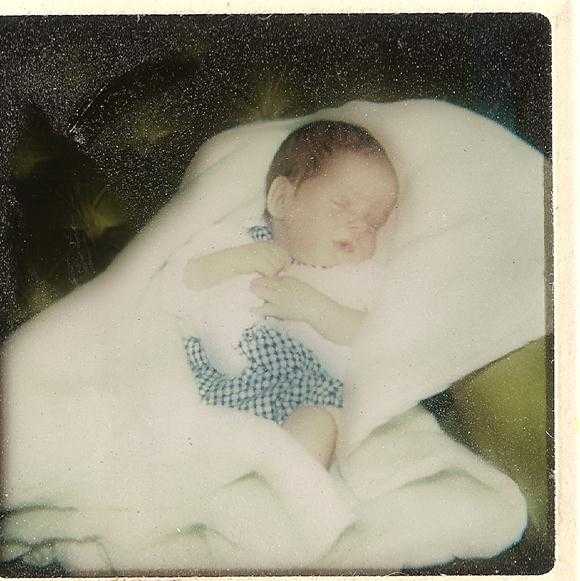Сторонние программы
ABBYY FineReader
Программа известна и широко используется благодаря встроенному функционалу, позволяющему распознавать текст и таблицы с изображений. Есть несколько версий программы, которые отличаются возможностями, Цена за каждую версию разная, а стоимость максимального пакета превышает 30 тыс. р.
Обладает как достоинствами, так и недостатками. Для обычного сканирования покупать софт нет смысла. Больше пригодится для профессиональной работы. Также позволяет сканировать в PDF из нескольких листов.
VueScan
Известное приложение, которое рекомендуют даже производители техники. Если нужно гибко и настраивать качество, тогда софт то, что необходимо. Программа поддерживает работу большинства марок, моделей многофункциональных и сканирующих устройств. Имеет встроенную функцию оптического распознавания символов – преобразования изображения в текст.
Сканер CuneiForm
Бесплатная программа, которая доступна для скачивания на официальном сайте разработчика OpenOCR. Имеет минимальные системные требования, не грузит компьютер и быстро работает.
Встроен механизм распознавания текста. Перед сканированием в программе можно поправить область скана, обрезать при необходимости, и сделать цветовую коррекцию. После сканирования можно работать с текстом прямо в окне CuneiForm.
ScanPapyrus
Программа позволяет значительно ускорить сканирование за счет выбора ограниченной области обработки. Например, если считывается фотография размером 10×15, то нет необходимости выполнять сканирование всей области. В настройках можно выставить нужный размер и сканирование пройдет быстрее. Для фото 10 на 15 больше всего подходит размер А6.
Откройте крышку сканера и ориентируясь на разметку, положите фото в нужное место. На корпусе могут быть отметки, которые указывают, какой размер бумаги кладется в конкретную область.
Если подобных отметок нет, то фотографию необходимо класть в угол, где находится стрелка (указывает начало хода сканера).
На вкладке «Сканирование» обязательно выставьте качество (рекомендуется «отличное», что приравнивается к 600 т/дюйм) и выберите цветность. Для фотографий лучше выбирать цветное сканирование.
Чтобы запустить процесс, сделайте клик по кнопке «Сканировать страницу». Когда надо отсканировать много страниц, например, перевести много фотографий из старого альбома, тогда лучше воспользоваться функцией потокового сканирования. Нажмите на соответствующую кнопку. Появится окно, где надо выставить интервал времени, которого вам хватит, чтобы сменить фотографию.
По истечении времени сканирование автоматически выполнится и таймер заново начнет отсчет. При необходимости нажмите «Enter» и сканирование сделается без ожидания.
Когда все цифровые образы фотографии создадутся, можете нажать на «Завершить». После, сканы отобразятся и появится простая панель форматирования. По желанию можно воспользоваться встроенными инструментами.
Для сохранения файла нажмите комбинацию «Ctrl+S». Выберите качество, формат, создайте или выберите существующую папку, где окажутся все отсканированные документы.
Другие программы:
- ScanLite;
- СканКорректор.
Железо
Для получения трехмерной модели методом фотограмметрии подойдет любая цифровая камера. Очевидно, что профессиональные зеркалки дают заметно лучший результат просто в силу более качественной оптики. Кроме того, такие фотоаппараты позволяют импортировать снимки в «сыром» формате RAW, то есть без сжатия, что дает определенное преимущество при обработке изображения, поскольку при сжатии графики неизбежны потери. Но в целом для достижения приемлемого результата вполне достаточно камеры, которой оборудованы практически все современные смартфоны, при условии, что сам объектив камеры не имеет физических повреждений и дефектов. Общий принцип тут таков: чем больше разрешение полученных снимков, тем выше будет качество трехмерной модели, но тем больше времени потребуется на программную обработку кадров.
Экшен-камеры вроде GoPro для целей фотограмметрии подходят не очень хорошо, поскольку большинство из них оборудованы объективами типа «рыбий глаз», которые вносят искажения в полученное такой камерой изображение. Этим сводятся на нет все преимущества подобных устройств.
Именно поэтому в качестве устройства для получения изображений вместо экшен-камеры вполне можно использовать обычную веб-камеру, благо именно они и лежат в основе большинства бюджетных 3D-сканеров. Качество полученной таким образом покадровой съемки будет, честно говоря, так себе, зато подобным способом можно снимать достаточно большие объекты — например, архитектурные сооружения или автомобили.
Как отсканировать фотографию на компьютер с помощью сканера МФУ
Для работ по снятию сканов на дому можно использовать планшетный сканер или обычный принтер МФУ. Сейчас широко распространены обычные офисные МФУ (Многофункциональные устройства), в которых имеются функции принтера, сканера, копира. В одном МФУ объединено сразу несколько отдельных устройств.
На этом примере, я покажу, как отсканировать фотографию на принтере МФУ, имеющим функцию сканирования. При работе используется МФУ Canon начального уровня, на устройствах от других производителей, выполняется похожий алгоритм действий.
Для того, чтобы отсканировать старую фотографию, потребуется выполнить следующие действия:
- Включите устройство, выполняющее сканирование.
- Положите бумажную фотографию на стекло, тщательно выровняйте расположение фото по краям изображения.
- Закройте крышку сканера.
- Откройте приложение, поставляемое с устройством, в котором нужно выбрать настройки сканирования. В моем случае, это утилита Canon U Scan Utility.
- Войдите в настройки приложения для выбора параметров сканирования.
В параметрах утилиты необходимо выбрать разрешение (по умолчанию — 300 dpi). Лучше выберите 600 dpi. В качестве выходного формата данных мне доступны три варианта:
- JPEG/Exif;
- TIFF;
- PNG.
Если исходная фотография неплохого качества и вы не будете потом обрабатывать скан изображения в графической программе, можно оставить настройку по умолчанию — JPEG/Exif. В других случаях, используйте несжатый формат TIFF.
- Запустите процесс оцифровки фотографии.
- После завершения сканирования, откройте скан бумажного фото в графической программе — просмотрщике изображений.
Теперь можно переместить изображение в место постоянного хранения. Если потребуется, откройте изображение в графическом редакторе для выполнения необходимых действий: удаление артефактов, регулировка цветокоррекции и т. п.
Вам также может быть интересно:
- Как сделать черно-белое фото цветным онлайн — 3 способа
- Как изменить дату съемки фото — 7 способов
- Как оцифровать и восстановить старую фотографию: инструкция и советы
Убрать лишнее
Как показывает практика, при съемке в кадр попадают сторонние предметы, не относящиеся к нужному объекту. Программа позволяет избавиться от них до печати. Чаще всего получившаяся 3D-модель включает основу, на которой находился предмет при съемке. Чтобы очистить модель, нужно, запустив ReMake, выбрать инструмент lasso. Затем, удерживая левую кнопку мыши, выделяется ненужная область и нажимается delete на клавиатуре.
Иногда полностью убрать ненужные детали не получается. Инструмент lasso захватывает области на самом объекте. Во избежание этого с помощью правой клавиши мыши выбирается режим isolate selection (изоляция) и отмечается область, которую следует удалить с помощью инструмента lasso. Затем необходимо выйти из режима isolate selection, кликнув на соответствующую иконку. Модель почти готова для печати.
Программное обеспечение позволяет автоматически проверить модель на ошибки. Для этого нужно кликнуть по иконке 3D Print. Затем появится окно с предложением проанализировать объект на предмет ошибок. Пользователю остается только выбрать ответ Yes. Обработка данных займет от нескольких секунд до нескольких минут в зависимости от размера и сложности объекта.
 Лист белой бумаги при съемке помог отсечь фон
Лист белой бумаги при съемке помог отсечь фон Избежать огрехов из-за спешки
Избежать огрехов из-за спешки
не удалось Сканирование с помощью телефона
Сканирование с помощью телефона
В случае обнаружения ошибок на экране появится соответствующее окно, содержащее сообщение Unable to 3D print. Use analysis tools to fix the model (3D-печать невозможна. Используйте инструменты анализа для отладки). Далее нужно нажать кнопку Fix.
Появляется окно анализа, где выводятся данные о количестве «битых» ячеек. Также показывается их расположение на модели. Далее можно нажать кнопку Fix и отладить проблемные области одну за другой или же нажать кнопку Fix all holes, тогда программа преобразует все неправильные ячейки сразу. Различные инструменты программы позволяют вручную сгладить поверхность, удалить или добавить элементы. Для тех, у кого есть навык работы со снимками в Photoshop, редактирование модели в ReMake не должно вызвать трудностей.
Технологии сканирования
Различие сканеров во многом обусловлено особенностями технологий сканирования, которые в них используются. В устройствах Epson используется 2 технологии – ССD и CIS. ССD – технология считывания данных на основе датчиков ПЗС (прибор с зарядовой связью). В процессе сканирования свет от источника попадает на изображение, после чего отражается (преломляется) и с помощью оптической системы зеркал направляется на линейку светочувствительных элементов (датчиков CCD), а затем с помощью аналого-цифрового преобразователя (АЦП) трансформируется в цифровой сигнал. Датчик CCD гарантирует хорошую глубину резкости и отличную цветопередачу, именно поэтому большинство профессиональных сканеров производятся на базе технологии CCD.
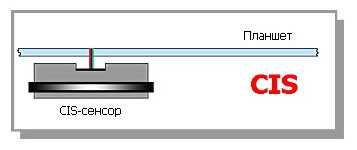
CIS – технология, использующая контактные датчики изображения (CIS). Именно эта технология часто применяется в недорогих сканерах. Вместо сложной оптической системы CCD-сканеров здесь используется несколько рядов красных, зеленых и синих светодиодов (LED), которые последовательно освещают сканируемое изображение. Отраженный свет попадает на контактные датчики изображения, расположенные по всей ширине зоны сканирования, очень близко к поверхности стеклянного планшета или документа. Затем с помощью АЦП сигнал от датчиков преобразуется в цифровой код.
Техника сканирования в сканографии
Простейший пример использования сканера в художественных целях – это использование его в качестве специального инструмента для макросъемки. Помимо чисто художественного значения, данный метод имеет высокую практическую значимость – с его помощью можно создавать фотографии предметов, которые предлагаются к продаже на сайтах-аукционах, вроде eBay, если эти предметы слишком малы для того, чтобы их можно было качественно снять на любительскую камеру. Весьма распространенным способом использования сканера является создание коллажей из фотографий или предметов. Объекты располагаются художником на поверхности сканера, после чего производится сканирование. Однако здесь есть одно неудобство: поскольку объекты располагаются лицевой стороной вниз, зачастую бывает сложно добиться желаемого результата, так как предварительно просмотреть цельную картинку невозможно. В данном случае можно воспользоваться специальным программным обеспечением с функцией предпросмотра и вывести на экран изображение в низком разрешении, прежде чем сканировать его в высоком разрешении.
Поскольку объекты чаще всего напрямую контактируют с поверхностью сканера, возникает риск появления царапин и даже трещин на стекле. Если предмет содержит жидкость, велика вероятность того, что эта жидкость просочится внутрь сканера. Чтобы свести риск к минимуму, рекомендуется укладывать предметы на прослойку, например, на прозрачную пластиковую пленку размером с рабочую поверхность. Иногда сканер просто переворачивают, чтобы объекты находились не на стеклянной поверхности, а под ней – в данном случае прямого контакта можно избежать.

Сканирование движущего объекта является довольно проблематичным, хотя некоторые художники специально применяют такую технику для создания необычных эффектов. Поскольку сканирующая головка движется медленно, она успевает зафиксировать разные положения объекта, что приводит к его осевой дисторсии (искажению). Иногда художники намеренно создают эти искажения, стараясь заранее рассчитать в какую сторону и с какой скоростью движется головка.

Чем отличается сканирование от копирования
Начальный этап сканирования и копирования одинаковый. Сперва начинается считывание документа, разница состоит только в получаемом результате.
- При сканировании на компьютер пользователь получает электронный файл в удобном формате (JPG, PNG, PDF, BMP, TIF). А саму задачу нельзя выполнить без персонального ПК. Для работы потребуется МФУ или отдельный сканер.
- Когда создается ксерокопия, на выходе получается печатная черно-белая или цветная копия на обычном альбомном листе. При переносе информации задействуются жидкие чернила, если аппарат струйный, или порошковый тонер, если технология печати лазерная. Картридж, где хранятся чернила или тонер, нуждаются в регулярной заправке. Для использования не нужен компьютер, копирование запускается кнопкой на корпусе ксерокса или МФУ.
Если необходимо хранить информацию долгое время на жестком диске компьютера, флешке или телефоне, выбирайте сканирование. А когда нужно быстро получить идентичную копию уже имеющегося документа для решения быстрой задачи, сделайте ксерокопию. Например, требуется кому-то дать образец распечатанного заявления.
Правила сканирования фотографий на планшетных сканерах
Одной из характеристик почти всех настоящих фотосканеров является планшетный дизайн. Это означает, что нужно поднять крышку, под которой находится стеклянная пластина. На эту пластину вы кладёте объект сканирования, то есть фотографию или лист с текстом. Важным отличием между разными моделями являются размер пластины. У большинства фотосканеров это размер Letter (212,5 х 275 мм) и Legal 212,5 х 350 мм. Нужно понимать, что вам предстоит сканировать чаще всего, чтобы выбрать сканер подходящего размера.

Не рекомендуется сканировать фотографии и любые хрупкие оригиналы при помощи листового сканера документов, отдельного или в составе принтера. Сканировать можно, но оригиналы рискуют быть повреждены, даже если используется защитный чехол. Исключением является линейка листовых фотопринтеров Epson FastFoto, последней моделью в которой сейчас является FastFoto FF-680W. Эти устройства созданы специально для бережного сканирования фотографий.
Общее описание исследования
Суть метода дуплексного сканирования заключается в совмещении возможностей ультразвуковых волн, которые визуализируют строение сосудистых стенок, и доплеровского эффекта, отражающего характер движения крови при помощи кодирования несколькими цветами (для наглядности).

Программное обеспечение соединяет два изображения и в понятной форме выводит данные для врачебного анализа.
Таким образом сканирование проводится в 2 режимах:
- двумерный (В-режим) — просматриваются сосуды и прилежащие ткани, полных данных о кровоснабжении в этом режиме не получают;
- дуплексный (допплерография) — строится двумерный цветной рисунок, по которому можно сделать расширенное описание состояния сосудов.
Эффект Доплера отражает изменение длины волны для наблюдателя при отражении сигнала от движущегося объекта, которым являются разные виды кровяных телец. Ультразвук отражается от них, помогая оценить направление кровотока и вычислить его скорость и динамику. О патологиях в данном случае будут свидетельствовать завихрения, ретроградное движение, замедление.
В исследованиях выделяются 3 основных направления:
- транскраниальное УЗДГ — исследуются сосуды мозга;
- УЗДГ брахиоцефальных сосудов — область исследования лежит в районе шеи;
- УЗДГ МАГ — обследование магистральных артерий головы, к которым относятся две позвоночные и две сонные, образовывающие круг в основании мозга (их изменение отражается на всем организме).
Квадратоно-гнездовой метод сканирования.
При съёмке этим методом, оптическая ось камеры должна располагаться строго перпендикулярно плоскости документа, а документ при этом перемещаться относительно камеры. Для реализации этого метода, требуется точная юстировка положения камеры относительно документа. Достигается это расположением документа на какой-нибудь плоской поверхности и промером контрольных снимков. Мятые документы и документы со складками нужно прижимать стеклом во избежание появления параллакса либо снимать с большого расстояния, чтобы минимизировать искажения.
Использования зеркала для юстировки камеры может не обеспечить необходимую точность, особенно, если съёмка ведётся с небольшого расстояния. Если объектив зумирующий, то юстировку по зеркалу нужно производить на самом большом фокусном расстоянии.
Для минимизации геометрических искажений (не дисторсии), лучше снимать с максимально возможного расстояния, для чего, правда, может понадобиться телеобъектив.
Если документов много, то я рекомендую перед основной съёмкой, установить камеру перпендикулярно документу при помощи зеркала, а затем, либо промерить геометрию в Photoshop-е инструментом Ruler Tool, либо снять контрольное изображение вроде того, что используется мною, а затем сшить сканы в панорамосшивателе.

Для юстировки удобно использовать вот такое зеркало, которое можно купить в зоомагазине. Если документ расположен горизонтально, то его можно положить сверху, если вертикально – подвесить за нить.
Для того чтобы при съёмке квадратно-гнездовых сканов, программа PTGui смогла автоматически расставить контрольные точки, нужно принудительно установить фокусное расстояние 2000мм или угол в один градус. То же самое нужно сделать при сшивке сканов полученных от традиционного планшетного сканера.
Недостатки метода.
- Необходимость очень точной юстировки камеры или удаления камеры на большое расстояние от документа. Последнее, как правило, требует укрепления документа на вертикальной поверхности и применение телеобъектива. Для перемещения документа в вертикальном и горизонтальном направлении может потребоваться дополнительная оснастка.
- Необходимость использования штатива.
- Необходимость использования дополнительного источника света при сканировании полуглянцевых и глянцевых документов.
- Невозможность сканирования с малого и среднего расстояния мятых документов и документов со складками, образовавшимися при хранении в сложенном виде.
Пример пересъёмки документа квадратно-гнездовым методом.
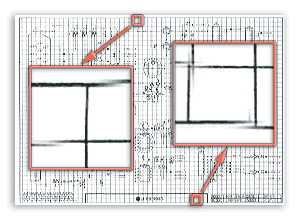
Иллюстрация искажений возникающих при съёмке квадратно-гнездовым методом при геометрических искажениях равных всего 0,3%.
На картинке изображение документа формата А4, сшитое из трёх кадров и снятое с расстояния в 1,7 раза большего, чем длина целого документа. Увеличенные фрагменты в масштабе 1:1.
Переломы прямых линий можно наблюдать в местах, где проходит граница между сшитыми изображениями.
При искажениях равных 0,1% заметных артефактов при сшивке не возникает. Чтобы было понятно, какая требуется точность, скажу, что это равно ошибке в один пиксель на каждые 1000 пикселей.
Поэтому, прежде чем сканировать несколько документов, желательно убедится в том, что погрешность не превышает 0,1-0,15%.
Алгоритм проведения процедуры
При обычных рентгеновских исследованиях изображение делается путем пропускания рентгеновских лучей сквозь тело пациента. В процессе проведения сцинтиграфии костей используется радиоактивный материал, называемый радиофармацевтическим препаратом (РФП) или радиоактивным изотопом, который вводится в кровь, глотается или вдыхается в виде газа.
Доктор вводит в организм пациенту РФП и отпускает его домой как минимум на три часа. В период ожидания необходимо постараться выпить не менее полутора литров воды, для того чтобы существенно увеличить скорость очищения организма от радионуклидов. Перед самой процедурой в обязательном порядке необходимо опорожнить мочевой пузырь.
Пациента помещают в положении сидя или лежа на кушетке
Важно в процессе диагностики не двигаться и не разговаривать. В кабинете исследования никого нет, кроме пациента, все медицинские работники находятся в смежной комнате, откуда и производится процесс наблюдения и диагностики
Гамма-камера, которая фиксирует изменения в костной ткани – это большой кристалл, который одновременно производит сканирование всего тела. Данные с камеры передаются на компьютер и интерпретируются в графическое изображение. Рекомендуется для прохождения процедуры выбирать современные лучшие медицинские центры, которые активно используют в качестве диагностики костей сцинтиграфию.
Лучшие материалы месяца
- Коронавирусы: SARS-CoV-2 (COVID-19)
- Антибиотики для профилактики и лечения COVID-19: на сколько эффективны
- Самые распространенные «офисные» болезни
- Убивает ли водка коронавирус
- Как остаться живым на наших дорогах?
Результаты можно забрать у врача-рентгенолога, как правило, через сутки. На снимках будет полностью отображен скелет человека, что позволяет оценить общее состояние скелета пациента, а также количество и место расположения метастазов. Диагностика помогает не только определить очаг заболевания, но и предположить его вид: доброкачественный или злокачественный.
8 советов по сканированию фото
- Перед процедурой сканирования обязательно протрите экран сканера сухой тряпочкой без ворса. Аналогично вытрите и фотографию, но ни в коем случае не старайтесь оттереть пятна, так как это может привести к повреждению покрытия фото.
- Любые фото лучше переводить в электронный формат через планшетный сканер, а не протяжный. В последнем случае возникает риск повреждения фотобумаги.
- Старые фото, которые со времени пожелтели и выцвели надо сканировать в цветовом режиме, чтобы после профессиональной коррекции качество было самым высоким из возможного.
- Сканировать цветные фото необходимо с максимальной глубиной цвета, которую может обеспечить сканер. Хороший результат достигается при глубине в 24 и более бит.
- Не корректируйте снимки в программах для сканов. Заниматься реставрацией необходимо только в специализированном софте.
- Старые фото, чтобы обеспечить наилучший вид, надо сканировать в самом высоком разрешении. Такое действие позволит при увеличении изображения на ПК разглядеть мелкие детали на снимке, которые на реальной фотобумаге ранее не были видны.
- Чтобы цифровая фотография оказалась очень качественной, сохранять скан необходимо в формат без сжатия – TIFF.
- Если в наличии осталась фотопленка, но нет возможности распечатать фото, то можно отсканировать информацию прямо с пленки. На рынке есть специальные сканеры фотопленок и слайдов.
Процесс сканирования
Возьмите и поместите фотографию лицом вниз на поверхность устройства, предварительно открыв его крышку, после чего аккуратно выровняйте ее. В этом случае ориентируйтесь на разметку, которая указана на девайсе. После этого закройте крышку и нажмите на кнопку, отвечающую за сканирование на самом многофункциональном устройстве или запустив данный процесс непосредственно из специального ПО.
Но чтобы ответить на вопрос о том, как сканировать фотографии, обычного запуска процесса сканирования будет недостаточно. Поэтому после того как вы поставите изображения на сканер, вам потребуется установить оптимальные опции. Среди режимов сканирования обычно представлены следующие:
- пользовательский
- оттенки серого
- черно-белый
- цветной
Кроме того, определитесь с цифровым форматом, в котором вам желательно сохранить отсканированное изображение, к примеру, это может быть JPEG.
Нажмите на «Сканировать» (в некоторых программах «Завершить») после того, как вы установите все нужные параметры и воспользуетесь опцией предварительного просмотра. Затем воспользуйтесь программным обеспечением для сканирования, чтобы пройти все дальнейшие этапы данного процесса.
В конце вам потребуется в соответствии с инструкцией сохранить отсканированную фотографию в любую папку. При необходимости переименуйте ее сразу, но если изображений, которые нужно отсканировать у вас очень много, то лучше не тратить на это время.
Что нужно знать перед началом работы со сканером, принтером на компьютере?
Для того чтобы избежать возможных конфликтов с оборудованием и прочих сложностей при сканировании фотографии или документа, крайне важно правильно подготовиться к этому процессу и удостовериться, что выполнены некоторые условия. Так что же нужно знать перед началом работы со сканером, принтером на компьютере:
- Убедитесь, что ваше устройство предназначено для сканирования документов. Несмотря на то, что современная офисная техника, представленная на рынке сегодня, является многофункциональной, попадается достаточно много моделей узкого профиля, которые не имеют функции сканирования;
- Удостоверьтесь, что принтер или сканер правильно подключен к компьютеру. Большинство моделей позволяют подключиться к компьютеру с помощью Wi-Fi или Bluetooth, однако у некоторых персональных компьютеров могут отсутствовать данные модули. Поэтому лучше всего выбрать способ подключения по USB-кабелю, который идет в комплекте с вашим устройством. Так вы точно будете уверены, что проблем с подключением не возникнет;
- После подключения устройства к компьютеру через USB-шнур необходимо включить само устройство. На нем должна быть кнопка активации, после нажатия на которую на устройстве должны загореться один или несколько световых индикаторов. Если этого не произошло, то стоит проверить USB-шнур. Возможно он вставлен не до конца в разъем или поврежден. Также некоторые модели сканеров и принтеров имеют дополнительные блоки питания, которые требуется подключать в розетку;
После того, как вы подключили устройство сканирования к компьютеру и он его распознал, вставьте свою фотографию или документ в соответствующий на принтере/сканере слот и плотно закройте его. На этом подготовительная часть завершена и можно переходить непосредственно к самому процессу сканирования.
МРТ всего тела: показания

Здоровые молодые люди без истории наследственного рака не нуждается в проведении диффузной магнитно-резонансной томографии всего организма, достаточно регулярно проходить профилактический осмотр
МРТ всего тела (WB DWI) показана:
-
как альтернатива остеосцинтиграфии для поиска костных метастазов;
-
для диагностики первичных опухолей или рецидивов новообразований после лечения в паренхиматозных органах, клетчатке;
-
при появлении у пациента жалоб, подозрительных на онкологический процесс, локализацию которого невозможно установить с помощью прочих способов исследования.
Тревожные симптомы включают прогрессирующее уменьшение массы тела при обычном режиме питания, выраженную слабость, лихорадку неясного генеза, изменения в лабораторных показателях (ускоренную СОЭ, анемию, повышение уровня онкомаркеров и пр.).
ДВИ, полученные с помощью МРТ всего тела, используют для стадирования лимфомы и динамического наблюдения после проведенной химиотерапии: анализ карт измеряемого коэффициента диффузии позволяет выполнить количественную и качественную оценку опухоли, определить прогрессирование даже при неизменных размерах образования. При схожей чувствительности и специфичности с позитронно-эмиссионной томографией (ПЭТ/КТ) WB DWI не оказывает лучевой нагрузки на пациента. На снимках лимфоматозные поражения выглядят, как гипоинтенсивные изменения.
Компромисс
Если вы все же решите остановить свой выбор на универсальном многофункциональном решении (чтоб и жнец, и жрец, и на дуде игрец), можно купить любое Многофункциональное устройство Epson и ограничиться встроенным в него сканером на технологии CIS
Рекомендуем обратить внимание на линейку устройств «Фабрика печати Epson» – новинки серии не только обеспечивают рекордную экономию при печати, легко заправляются из специальных бутылочек с чернилами, но и догнали по функционалу картриджные модели принтеров Epson. Например, 4-цветное МФУ Epson L555 или 6-цветное Epson L850
Таким образом, вы сможете делать копии документов, сканировать фотографии для семейного архива или сразу же распечатывать снимки для друзей и родственников, не задумываясь о замене расходки в принтере, т.к со стартового комплекта Фабрики печати можно распечатать до 11000 документов!
Показания к сцинтиграфии костей
Зачастую сканирование костей применяют после того, как проведены другие исследования, например, КТ или МРТ. Она помогает оценить выявленные аномалии и уточнить диагноз. Также сцинтиграфия используется в первичной диагностике. С помощью нее можно диагностировать следующие заболевания:
- Первичные злокачественные опухоли и метастатические очаги в костях.
- Доброкачественные новообразования в костной ткани.
- Переломы костей: например, перелом шейки бедра, стрессовые переломы, которые плохо визуализируются на рентгеновских снимках.
- Другие патологии, затрагивающие костную систему: спондилоартропатии, ревматоидный артрит, энтезопатии, болезнь Педжета, аваскулярный остеонекроз и др.

В онкологии сканирование костей наиболее информативно для диагностики следующих заболеваний:
- Солидные (плотные) опухоли, которые с высокой вероятностью метастазируют в кости. В частности, к таким новообразованиям относят рак молочной железы, легких, простаты, почек.
- Злокачественные заболевания крови и лимфоидной ткани, которые метастазируют в кости, в том числе неходжкинские лимфомы и лимфома Ходжкина.
- Остеосаркома и другие первичные опухоли костей.
Сканирование костей может быть проведено перед биопсией, чтобы изучить область, из которой планируется взять материал для исследования.
Что исследуется с помощью МСКТ (мультиспиральной компьютерной томографии)?
 Компьютерные реконструкции
Компьютерные реконструкции
- головной мозг. МСКТ головного мозга позволяет выявлять различные заболевания серого и белого вещества мозга, а также нарушения со стороны окружающих тканей, оболочек и сосудов. Могут быть выявлены аномалии развития, воспалительные очаги, доброкачественные и злокачественные новообразования, сосудистые расстройства, кровоизлияния, гематомы, геморрагические и ишемические инсульты;
- кости черепа. Востребованными исследованиями являются МСКТ лицевого отдела черепа и МСКТ височных костей, которая проводится с высокой детализацией костной ткани;
- носовые пазухи. Реконструкция в двух и более проекциях дает возможность обнаружить причины заложенности носа и снижения обоняния, определить наличие гноя в пазухах, выявить полипы и дефекты носовых ходов. В рамках одного исследования может проводиться МСКТ пазух носа и височных костей.
- органы грудной клетки. МСКТ органов грудной клетки позволяет исследовать легкие, плевру, трахею и бронхи, органы средостения: пищевод, сердце, аорту, лимфатические узлы, молочные железы. С помощью МСКТ могут быть выявлены туберкулез, пневмония, доброкачественные и раковые опухоли различной локализации, аномалии развития, посттравматические изменения, сосудистые нарушения и другие заболевания;
- позвоночник. МСКТ позвоночника – более информативное исследование, чем обычная рентгенография. Оно позволяет получить объемную картину, увидеть позвоночник в различных проекциях, что расширяет возможности диагностики состояния межпозвоночных дисков, повреждений тел позвонков и отростков, состояния позвоночного столба.
- органы брюшной полости и забрюшинного пространства. МСКТ брюшной полости и забрюшинного пространства позволяет визуализировать мягкие ткани этой области. Исследуются печень, желчный пузырь, желчевыводящие пути, поджелудочная железа, селезенка, толстый и тонкий кишечник, почки, надпочечники, мочеточники, а также лимфоузлы и сосуды. Исследование позволяет оценить размер и положение органа, обнаружить патологические образования и диффузные изменения (очаг воспаления, абсцесс и т.п.). Если локализация проблем известна, проводится МСКТ конкретного органа – печени, желчного пузыря и поджелудочной железы; почек и надпочечников; или только надпочечников;
- кишечник. МСКТ позволяет проводить исследование кишечника с созданием объемной (3D) реконструкции изображения органа;
- органы малого таза. При МСКТ органов малого таза обследуются тазовые кости, мочевой пузырь, у женщин — матка и яичники, у мужчин — предстательная железа и семенные пузырьки;
- суставы. МСКТ суставов позволяет обнаружить патологические процессы, происходящие в костях и мягких тканях, составляющих сустав. Чаще всего исследуются тазобедренный и коленный суставы;
- сосуды. МСКТ дает возможность оценить состояние сосудов диаметром от 1 мм. Обследуются сосуды различных областей — головного мозга, шеи, нижних конечностей, аорта и подвздошные артерии;
- глазные орбиты. МСКТ глазных орбит позволяет выявить структурные нарушения глазного яблока, костной основы глазницы, глазодвигательных мышц, глазного нерва, слезных желез.